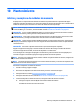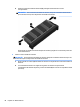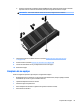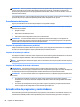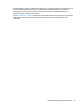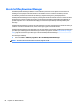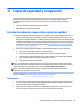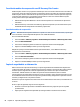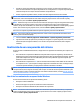User Guide - Windows 7
Table Of Contents
- Bienvenido
- Conozca su equipo
- Conexión a una red
- Conexión a una red inalámbrica
- Uso de los controles inalámbricos
- Cómo compartir datos y unidades y acceder al software
- Uso de una WLAN
- Uso de HP Mobile Broadband (sólo en algunos modelos)
- Uso de HP Mobile Connect (solo en algunos modelos)
- Inserción y extracción de una tarjeta SIM (sólo en algunos modelos)
- Uso de GPS (sólo en algunos modelos)
- Uso de dispositivos Bluetooth
- Conexión a una red con cable
- Conexión a una red inalámbrica
- Navegar usando el teclado, los gestos táctiles y los dispositivos señaladores
- Multimedia
- Uso de los controles de actividad multimedia
- Audio
- Cámara web (sólo en algunos modelos)
- Touch to Share (sólo en modelos seleccionados)
- Video
- Administración de energía
- Apagar el equipo
- Configuración de opciones de energía
- Uso de estados de ahorro de energía
- Uso de alimentación por batería
- Búsqueda de información adicional de la batería
- Uso de Verificación de la batería HP
- Exhibición de la carga restante de la batería
- Maximización del tiempo de descarga de la batería
- Administración de los niveles de batería baja
- Inserción o extracción de la batería
- Ahorro de energía de la batería
- Almacenamiento de una batería reemplazable por el usuario (sólo en algunos modelos)
- Eliminación de una batería reemplazable por el usuario (sólo en algunos modelos)
- Sustitución de una batería reemplazable por el usuario (sólo en algunos modelos)
- Uso de alimentación de CA externa
- Gráficos conmutables/gráficos dobles (sólo en algunos modelos)
- Tarjetas y dispositivos externos
- Unidades
- Manipulación de unidades
- Uso de unidades de disco duro
- Seguridad
- Protección del equipo
- Uso de contraseñas
- Configuración de contraseñas en Windows
- Configuración de contraseñas en la utilidad de configuración
- Administración de una contraseña de administrador de BIOS
- Administración de una contraseña de DriveLock de la utilidad de configuración del equipo
- Uso de Automatic DriveLock de la utilidad de configuración del equipo
- Uso de software antivirus
- Uso de software de firewall
- Instalación de actualizaciones críticas de seguridad
- Uso de HP Client Security Manager
- Instalación de un cable de seguridad opcional
- Uso del lector de huellas digitales (sólo en algunos modelos)
- Mantenimiento
- Copias de seguridad y recuperación
- Configuración del equipo (BIOS), MultiBoot y HP PC Hardware Diagnostics (UEFI)
- Usar HP Sure Start
- Soporte técnico
- Especificaciones
- De viaje con el equipo
- Solución de problemas
- Recursos para solucionar problemas
- Resolución de problemas
- El equipo no puede iniciarse
- La pantalla del equipo está en blanco
- El software está funcionando de manera anormal
- El equipo está encendido pero no responde
- El equipo está inusualmente caliente
- Un dispositivo externo no funciona
- La conexión de red inalámbrica no funciona
- No se puede reproducir un disco
- Una película no puede verse en una pantalla externa
- El proceso de grabación de un disco no se inicia, o se detiene antes de completarse
- Descarga electrostática
- Índice
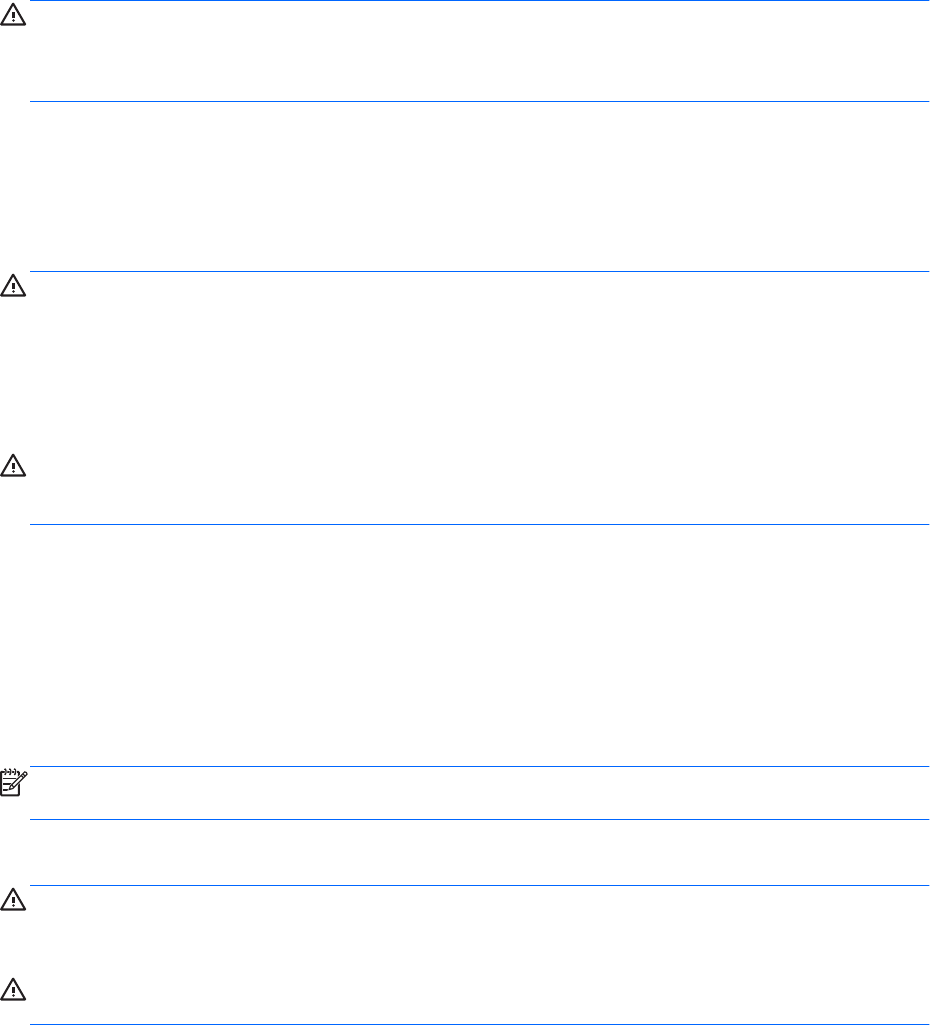
PRECAUCIÓN: Evite los solventes de limpieza fuertes que pueden dañar permanentemente su equipo. Si no
tiene la certeza de que un producto de limpieza es seguro para su equipo, compruebe el contenido del
producto para garantizar que no incluye ingredientes como alcohol, acetona, cloruro de amonio, cloruro de
metileno e hidrocarburos.
Los materiales fibrosos, como las toallas de papel, pueden rayar el equipo. Con el transcurso del tiempo, las
partículas de polvo y los agentes limpiadores pueden quedar atrapados en los rayones.
Procedimientos de limpieza
Siga los procedimientos de esta sección para limpiar con seguridad su equipo.
¡ADVERTENCIA! Para evitar choques eléctricos o daños a los componentes, no intente limpiar su equipo
mientras esté encendido.
●
Apague el equipo.
●
Desconecte la alimentación de CA.
●
Desconecte todos los dispositivos externos con alimentación.
PRECAUCIÓN: Con el fin de evitar daños a los componentes internos del equipo, no rocíe agentes de
limpieza o líquidos directamente en ninguna superficie del equipo. Los líquidos que goteen en la superficie
pueden dañar los componentes internos en forma permanente.
Limpieza de la pantalla (todo en uno o portátiles)
Limpie suavemente la pantalla utilizando un paño suave, que no deje pelusas, humedecido con un limpiador
de vidrios sin alcohol. Asegúrese de que la pantalla esté seca antes de cerrarla.
Limpieza de los lados y la cubierta
Para limpiar los lados o la cubierta, utilice un paño suave de microfibra o gamuza humedecido con una de las
soluciones de limpieza indicadas o utilice una toalla germicida desechable aceptable.
NOTA: Cuando limpie la cubierta del equipo, utilice un movimiento circular para ayudar a eliminar el polvo y
los residuos.
Limpieza del TouchPad, del teclado o del mouse
¡ADVERTENCIA! Para reducir el riesgo de que se produzcan descargas eléctricas o se dañen los
componentes internos del equipo, no emplee accesorios de aspiradores para limpiar el teclado. El empleo de
un aspirador para dicha tarea puede depositar residuos domésticos en la superficie del teclado.
PRECAUCIÓN: Con el fin de evitar daños a los componentes internos, no permita que goteen líquidos entre
las teclas.
●
Para limpiar el TouchPad, el teclado o el mouse, utilice un paño suave de microfibra o gamuza
humedecido con una de las soluciones de limpieza indicadas o utilice una toalla germicida desechable
aceptable.
●
Para evitar que se bloqueen las teclas y para retirar el polvo, las pelusas y las partículas del teclado,
utilice un spray de aire comprimido con una extensión para soplar aire.
Actualización de programas y controladores
HP recomienda que actualice periódicamente sus programas y controladores con las últimas versiones. Las
actualizaciones también pueden resolver problemas y traer nuevas funciones y opciones a su equipo. La
82 Capítulo 10 Mantenimiento